Enterprise Server-Datenbanken können ebenso im Offline-Modus verwendet werden, damit Sie trotzdem weiterarbeiten können, sollte der Server einmal nicht verfügbar oder Sie unterwegs sein etc. Sollte daher die Verbindung zum Server bewusst oder auch unerwartet getrennt werden, haben Sie weiterhin Zugriff auf Ihre Daten. Wird die Verbindung zum Server dann wiederhergestellt, findet eine automatische Synchronisation statt.
Damit der Offline-Modus funktioniert, müssen Sie Folgendes sicherstellen:
Erforderliche Einstellungen am Password Depot Enterprise Server
Der Server-Administrator muss das lokale Speichern von Server-Datenbanken im Server-Manager erlauben. Folgende Einstellungen sind dabei notwendig:
- Unter Verwalten -> Serverrichtlinien die Option Lokales Speichern der Datenbank entweder auf Nicht definiert oder auf Aktiviert setzen.
- Im Bereich Datenbanken die entsprechende Datenbank auswählen und das gleiche Recht für Benutzer/Gruppen auf Datenbankebene erlauben. Gehen Sie hierzu im Server-Manager auf Datenbanken -> Berechtigungen -> Benutzer/Gruppe auswählen -> Eigenschaften. Hier muss dann die Option Lokales Speichern der Datenbank erlaubt werden.
Hinweis: Rechte, die in den Serverrichtlinien gesetzt werden, gelten für den gesamten Server und alle dort verfügbaren Benutzer/Gruppen. Wenn Sie das lokale Speichern von Datenbanken auf dem Server daher nur bestimmten Benutzern oder Gruppen zuweisen möchten, so empfehlen wir, die entsprechende Option in den Serverrichtlinien auf Nicht definiert zu setzen und dann die Einstellungen, wie gewünscht, auf Datenbank-Ebene für einzelne Benutzer/Gruppen zu setzen.
Erforderliche Einstellungen im Password Depot-Client
Im Windows-Client müssen für die Nutzung des Offline-Modus folgende Einstellungen gemacht werden:
- Unter Bearbeiten -> Optionen -> Speichern die Option Datenbank vom Enterprise Server: Lokale Kopie speichern aktivieren. Dadurch werden automatisch lokale Kopien der Enterprise Server-Datenbanken erstellt, sodass Benutzer dies nicht manuell durchführen müssen. Ist die entsprechende Option aktiviert, wird nach jeder Sitzung eine Kopie der Server-Datenbank im lokalen Verzeichnis (standardmäßig) C:\Benutzer\<BENUTZERNAME>\Dokumente\Password Depot\Network abgelegt. Falls diese Option nicht aktiviert ist, können Sie den Offline-Modus zwar trotzdem nutzen, müssen aber immer daran denken, die Datenbank(en) vor dem Arbeiten im Offline-Modus manuell lokal zu speichern.
Wurden die Einstellungen, wie zuvor beschrieben, entsprechend gesetzt, können Sie nun, beispielsweise wenn Sie unterwegs sind, den Offline-Modus nutzen. Öffnen Sie hierzu im Client den Datenbank-Manager -> Enterprise Server. Aktivieren Sie das Kontrollkästchen Offline-Modus:
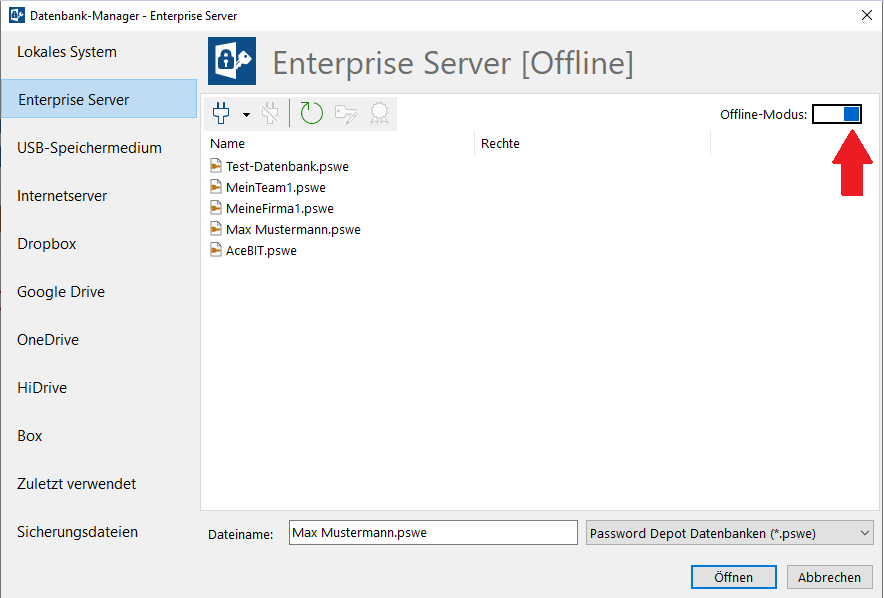
Wählen Sie im Anschluss die Datenbank aus, die Sie offline öffnen möchten. Geben Sie hierzu das Kennwort ein, das Sie normalerweise auch zum Anmelden am Enterprise Server verwenden:
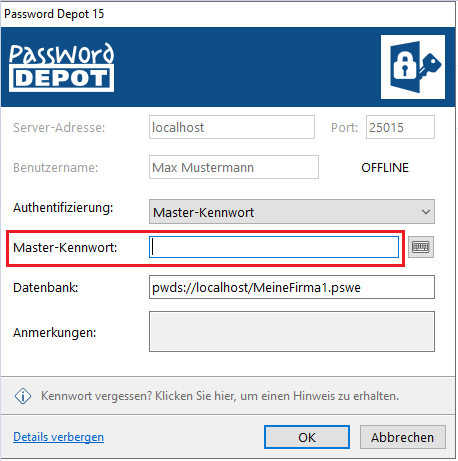
Sie können nun mit der Datenbank offline arbeiten und, falls erforderlich, Änderungen durchführen, die automatisch in der lokalen Kopie Ihrer Server-Datenbank gespeichert werden.
Wenn Sie das nächste Mal wieder mit dem Server verbunden sind, deaktivieren Sie einfach die Option Offline-Modus unter Datenbank-Manager -> Enterprise Server (Balken nach links schieben) und melden Sie sich wie gewöhnlich am Server an.
Öffnen Sie die Datenbank diesmal am Enterprise Server. Falls Sie im Offline-Modus Änderungen an der Datenbank durchgeführt haben, werden diese automatisch mit der Server-Datenbank synchronisiert. Stellen Sie hierzu bitte sicher, dass im Client unter Bearbeiten -> Optionen -> Speichern im Bereich Remotedatenbanken/Datenbanken vom Enterprise Server die Option Alle Offline-Serverdateien beim Verbinden automatisch synchronisieren ausgewählt ist:
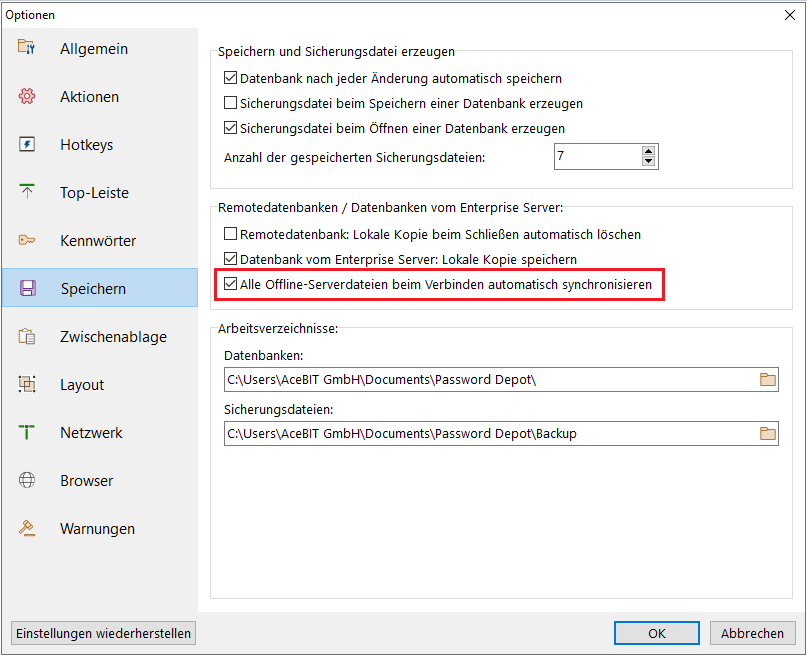
Ist obige Option in den Client-Einstellungen nicht aktiviert, so werden Sie bei erneuter Server-Verbindung vom Programm gefragt, ob Sie die im Offline-Modus durchgeführten Änderungen nun mit der Server-Datenbank synchronisieren möchten:
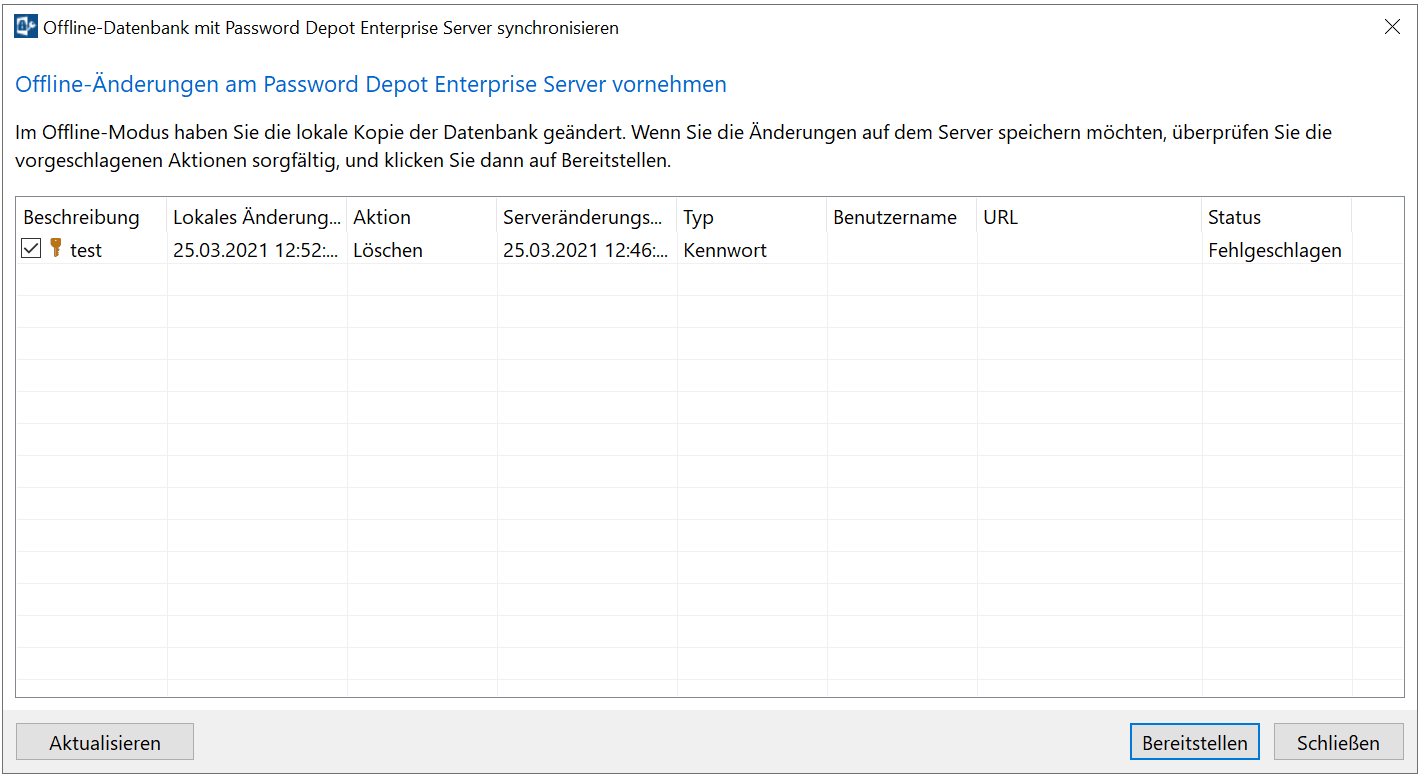
Wählen Sie alle Einträge aus, die Sie im Offline-Modus bearbeitet haben und mit dem Server synchronisieren möchten. Klicken Sie anschließend auf die Schaltfläche Bereitstellen, um die Synchronisation mit dem Server zu starten. Alle Offline-Arbeiten werden nun erfolgreich mit dem Password Depot Enterprise Server synchronisiert, sodass Ihre Server-Datenbank anschließend wieder auf dem aktuellen Stand ist.
Hinweis: Wenn mehrere Benutzer im Offline-Modus den gleichen Eintrag bearbeitet haben, so werden diese Änderungen bei erneuter Server-Verbindung jeweils erkannt und Password Depot fragt Sie ebenfalls, welche Änderungen hier übernommen werden sollen, sodass Sie hier die richtigen Daten synchronisieren können und nicht fälschlicherweise veraltete Daten übernommen werden.
Kommentare
Bitte melden Sie sich an, um einen Kommentar zu hinterlassen.